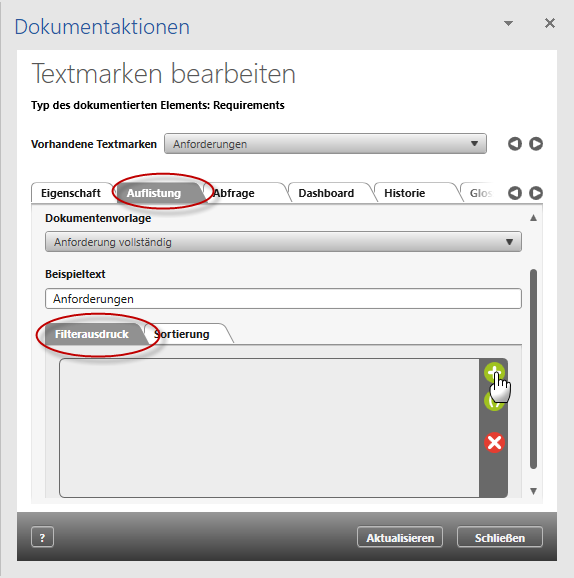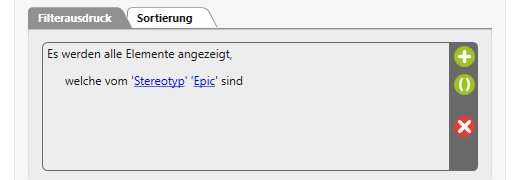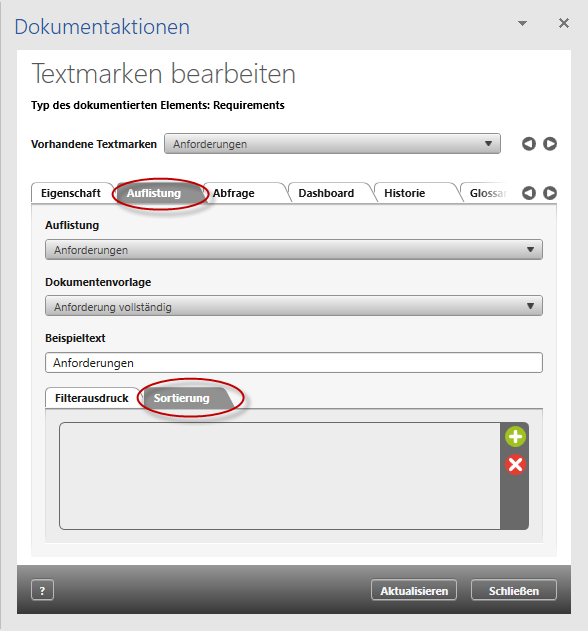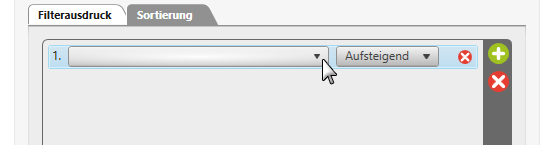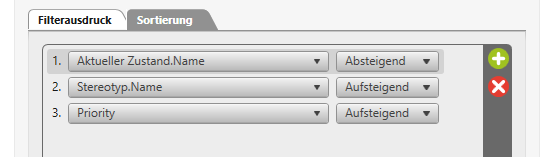Filterung und Sortierung für die Dokumentengenerierung einstellen
Standardmäßig werden Elemente in der Reihenfolge in ein Dokument generiert, wie sie angelegt wurden. Diese Sortierung können Sie ändern, wenn Sie in der verwendeten Dokumentvorlage eine oder mehrere Eigenschaften angeben, nach denen sortiert werden soll. Eigenschaften, nach denen sortiert werden kann, sind bspw. der Name, zugeordnete Mitarbeiter, Priorität etc. Die Angabe von benutzerdefinierten Eigenschaften ist ebenfalls möglich.
Elemente filtern und in ein Dokument generieren
Sofern für die Dokumentvorlage keine Filterung eingestellt ist, werden alle Elemente eines Typs, die sich im angegebenen Package befinden in das Dokument generiert. Möchten Sie aber, dass nicht alle Elemente in ein Dokument generiert werden, sondern nur die Elemente, die eine oder mehrere Bedingungen erfüllen – wie bspw. Anforderungen vom Typ Epic oder Testfälle, die einen bestimmten Zustand haben – können Sie in der Dokumentvorlage eine Filterung angeben, die dafür sorgt, dass nur ein Teil der Elemente ins Dokument generiert werden.
Dokumentvorlage anpassen
- Öffnen Sie die Dokumentvorlage mit dem Kontextmenübefehl Bearbeiten.
- Wechseln Sie in die Registerkarte Auflistung.
- Klicken Sie im unteren Bereich auf die Registerkarte Filterausdruck.
- Klicken Sie auf die Plus-Schaltfläche, um einen Filter anzulegen.
- Klicken Sie auf die blau unterstrichenen Bereiche, um den gewünschten Filter zu definieren.
- Klicken Sie auf Aktualisieren und speichern anschließend das Dokument.
Damit die Änderungen bei der Generierung wirken, müssen Sie ein neues Dokument bzw. Kapitel auf der angepassten Vorlage anlegen.
Elemente sortieren und in ein Dokument generieren
Sofern keine Sortierung eingestellt ist, werden die Elemente in der Reihenfolge in das Dokument generiert, wie sie erstellt worden sind. Unter Umständen sollen die Elemente aber nach anderen Eigenschaften ins Dokument generiert werden, wie z.B. nach dem Namen, Id, Zustand oder zugeordneten Mitarbeiter. Dazu müssen Sie nur die Dokumentvorlage anpassen, in der die Auflistung der Elemente definiert ist, die sortiert werden soll. Anschließend ist es notwendig, basierend auf der angepassten Vorlage, ein neues Dokument bzw. Kapitel anzulegen.
Dokumentvorlage anpassen
- Öffnen Sie die Dokumentvorlage mit dem Kontextmenübefehl Bearbeiten.
- Wechseln Sie in die Registerkarte Auflistung.
- Klicken Sie im unteren Bereich auf die Registerkarte Sortierung.
- Klicken Sie auf die Plus-Schaltfläche, um ein Sortierungsfeld anzulegen. Sie können mehrere Eigenschaften definieren. Die Reihenfolge der Eigenschaften bestimmt auch die Reihenfolge der Sortierung. Möchten Sie diese ändern, markieren Sie die Eigenschaft und ziehen sie per Drag & Drop an eine andere Stelle.
- Wählen Sie über das Dropdown-Menü die Eigenschaft aus, nach der sortiert werden soll.
- Geben Sie dahinter die Richtung der Sortierung an.
- Klicken Sie auf Aktualisieren und speichern anschließend das Dokument.
Damit die Änderungen bei der Generierung wirken, müssen Sie ein neues Dokument bzw. Kapitel auf der angepassten Vorlage anlegen.